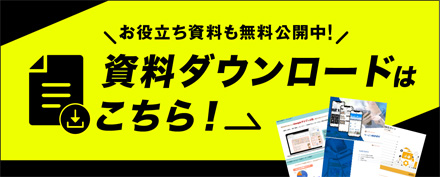こんにちは。
お久しぶりです、ブログに使う画像の数が多いことに定評のある奥田です。
画像が多いと読み込みも遅いし、作るにも時間がかかるし、このままでは画像フォルダが満杯になってしまうんじゃないかと反省しまして、今回は少なめに。
小数点以下の数字を消したい
今回のお題はこちら。
小数点。
数度前のPhotoshopアップデートの際に突然現れ、作業の邪魔をするようになったこれ。
いつものようにデザインの作業を始め、オブジェクトを移動させると…あれ、なんで小数点以下まで表示されるんだ??と驚いてからが長かった。
これ↓↓
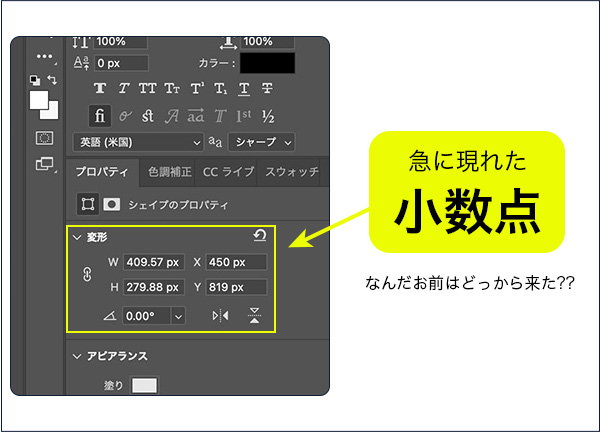
この小数点が表示されるのって、かなり厄介なんです。
まずデザインデータを作るときに画像の縁がぼやけたり、オブジェクトとオブジェクトの境界に細い線が入って見えてしまったりと見え方の問題が起きます。
その上、デザインした後にコーダーさんがデータを開いたときに小数点が入っていると、「この0.45pxずれているのはどっちに寄せればいいんだ?」と困らせてしまいます。
なのでコーディングのためにコーダーさんにデザインデータを渡す時は一つひとつのデータに小数点が入っていないか目を皿のようにしてチェックしたり……ひどい時間ロスでした。
何度もGoogle検索で「小数点 消し方」「小数点 いらない」「フォトショ アプデ」などと検索しては解決策を見つけられず。
昔懐かしイルカのキャラクターだって「何について調べますか?」という問いに「お前を消す方法」と打ち込めばすぐに消し方がわかるのに……。
そんな感じで小数点の登場以来、「なんで小数点なんか出てきたんだ!?」と頭を抱えていました。
(オブジェクトの外をクリックすれば選択が外れる機能も、いつの間にか外側の範囲が遠くなったし……)
(一時期はオブジェクトを拡大縮小する際にshiftキーを押したまま動かせば縦横の比率が崩れなかったのに、いつの間にか逆になっていて、使いずらい!と話題になったりしていましたね……)
……と、前置きが長くなりましたが、少し前にこの小数点を消し設定を戻す方法を(恐らく)発見できたので、ここにメモします。
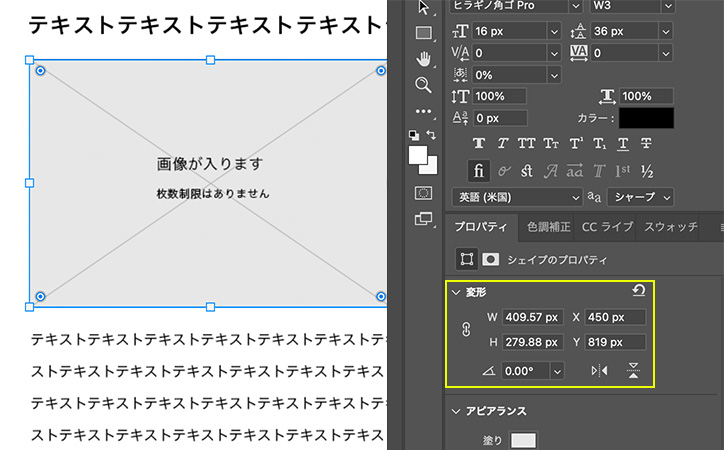
1:環境設定→単位・定規
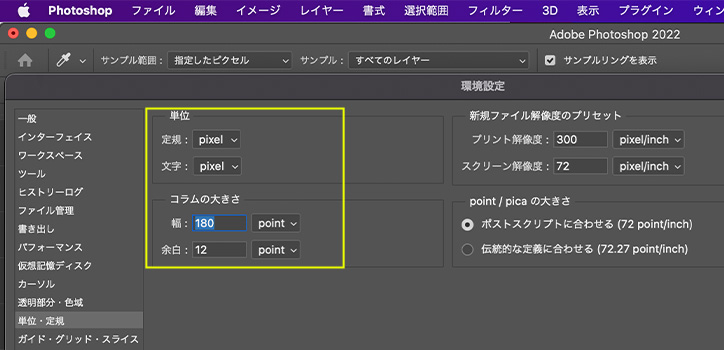
まず最初に環境設定を開き、「単位・定規」の項目を開きます。
ここで定規と文字がpixelになっているか確認。
コラムの大きさ数字に小数点が入っていたら、切り上げるか切り捨ててしまいます。
2:環境設定→ツール
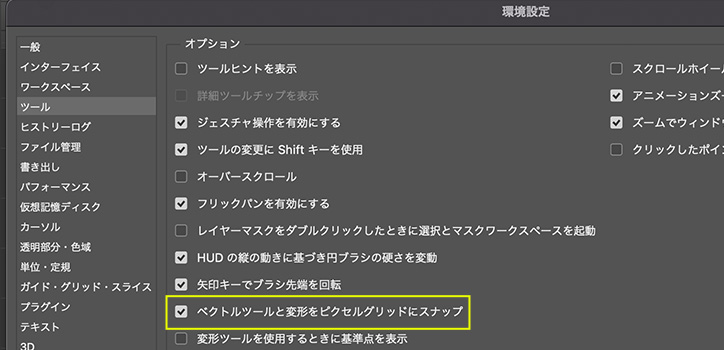
次に「ツール」を開きます。
「ベクトルツールと変形をピクセルグリッドにスナップ」にチェックを入れます。
この項目は以前は「一般」に入っていたのがどこかのアップデートで「ツール」に移動したので、もしかしたらその際にチェックが外れたのかも……?
以上です。
ひとまずこの2つの方法で今のところ数ヶ月ほど小数点の姿を見ずに済んでいるので効果は多分あるのではないかと思います。
(拡大縮小でたまに出現することはあります)
同じ悩みを抱えている方に届け。
こんなのとっくに知ってるよって人はスルーしてください。
(ついでにIllustratorの小数点の消し方は[整列]パネルのプレビューの境界線を使用からチェックを外すと良いそうです。)
今回は短めの回でした。
いかがでしたでしょうか?
ここまで読んでくださってありがとうございました!
【追記】
2023.08.22 : 画像にミスがあったのを修正しました。






 PREV
PREV